首先,我们得打开软件导入一张图片,然后按下Ctrl + J复制一个图层。接着,咱们新建一个空白图层,点开笔刷工具,调整成软笔刷,前景色设为白色。接下来,咱们需要在灯光会发光的地方,比如灯笼或者马灯上,轻轻地涂抹一下。超级简单对吧!
然后,笔刷图层的混合模式咱们要选“线性减淡”或者“线性渐变”,接着在混合选项里去掉那个透明形状图层前的小勾勾,这一步可不能忘!这会让灯光效果看起来更加自然柔和。之后呢,可以复制该笔刷图层,把它放大一点,再调整透明度,使光感更有层次感,效果棒极了!
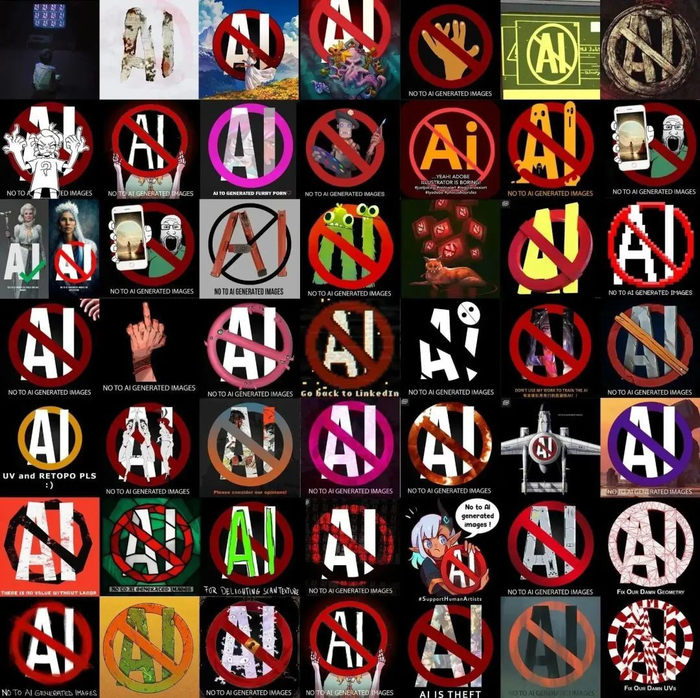
其实,AI制作灯光效果不仅用笔刷,还能用一些内置的功能,比如给形状做“外发光”。操作很简单,咱们用矩形工具随意画个青色矩形,然后点击“效果”菜单,选择“风格化”里的“外发光”。这时候会弹出一个设置窗口,眼花缭乱的参数让人有点懵,不过不怕,调模式(正常、正片叠底、滤色等等)和参数,直到你觉得发光效果炫酷为止。这个功能特别适合做霓虹灯、光圈等效果。
说到光晕,嘿嘿,AI里有个光晕工具,非常好用。具体做法是,鼠标左键点击拖拽出一个光点大小,松开鼠标后,再次拖拽出光晕范围。这样一来,带有层次感的阳光效果就轻松搞定啦!这招很适合用在太阳光、射灯散射等场景,简直就是懒人法宝。

哈哈,别担心,其实一点也不难!只要你跟着步骤,一步一步操作,举个栗子:先复制图层,再用软笔刷涂抹,再调整混合模式,效果立马就出来了。再加上外发光和光晕工具,轻松玩转各种灯光,简直得心应手!
这个混合模式啊,嘿嘿,它能让白色的光点变得更透亮,灯光看起来才自然、有层次,不会生硬或假惺惺。用错了模式,光感就跟假牙似的,尴尬又不真实,所以可得注意这步!
光晕工具特别适合做那种阳光、射灯周围的散射光,还有舞台灯光中泛光的效果。只要拖一拖,哗啦一圈柔光就出来了,而且简单得让人想立刻秀给朋友看,超有成就感!
坦白说,做灯光效果本身不算特别吃硬件,但如果你图层很多、效果叠加多,稍微配置好点的电脑真的是友情助攻。别担心,只要电脑别太老,正常操作顺畅不会卡,轻轻松松完成各种酷炫灯光哟~
添加评论